ในฐานะนักเขียนบล็อกเทคโนโลยีฉันใช้ภาพหน้าจอจำนวนมากและฉันใช้ Dropbox เพื่อให้สามารถเข้าถึงภาพหน้าจอเหล่านี้ได้จากคอมพิวเตอร์ทุกเครื่องของฉัน โดยปกติแล้วกระบวนการเกี่ยวข้องกับฉันที่จับภาพหน้าจอแล้วอัปโหลดไปยัง Dropbox ด้วยตนเอง ด้วย GrabBox อย่างไรก็ตามฉันสามารถดำเนินการอัตโนมัติได้
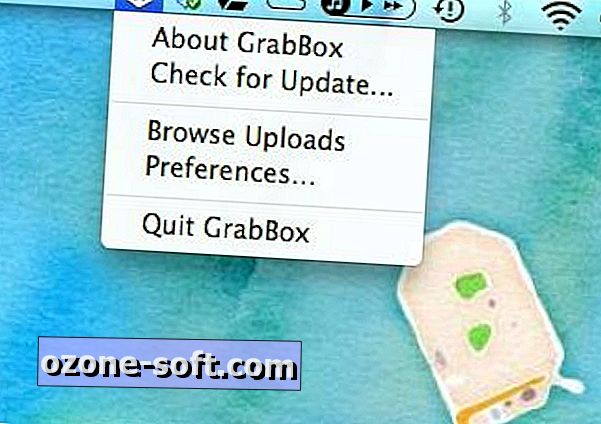
GrabBox เป็นแอพ Mac ฟรี หลังจากติดตั้งแล้วมันจะวางไอคอนในแถบเมนูของ Mac และเปิดหน้าต่างการตั้งค่าเริ่มต้น การตั้งค่าเกี่ยวข้องกับการกระทำหนึ่งอย่างง่าย มันขอให้คุณคลิกขวาที่ไฟล์ในโฟลเดอร์สาธารณะ Dropbox ของคุณและจะมีปุ่มที่จะพาคุณไปที่นั่นโดยตรง คลิกที่ไฟล์ในโฟลเดอร์สาธารณะของคุณและเลือก Dropbox> คัดลอกลิงก์สาธารณะ ด้วยวิธีนี้ GrabBox เชื่อมโยงไปยังโฟลเดอร์สาธารณะของคุณและสร้างโฟลเดอร์ภาพภายใน
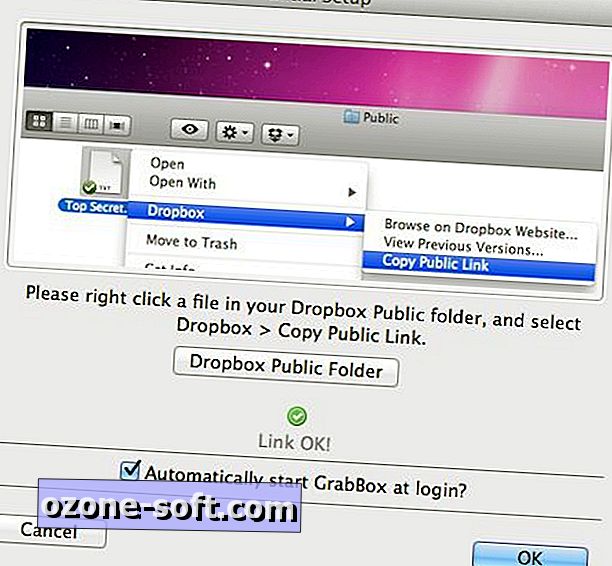
ตอนนี้เมื่อคุณถ่ายภาพหน้าจอบน Mac ของคุณโดยใช้ Command-Shift-3 (ทั้งหน้าจอ) หรือแป้นพิมพ์ลัด Command-Shift-4 (หน้าจอที่คุณเลือก) GrabBox จะอัปโหลดไฟล์ไปยังโฟลเดอร์ Screenshots ที่สร้างขึ้น นอกจากนี้ยังคัดลอกลิงก์สำหรับไฟล์นี้ไปยังคลิปบอร์ดของคุณ ตามค่าเริ่มต้นภาพหน้าจอจะไม่ถูกบันทึกในเครื่อง อย่างไรก็ตามในการตั้งค่าของ GrabBox คุณสามารถเลือกที่จะเก็บสำเนาในเครื่องได้โดยทำเครื่องหมายที่ช่องสำหรับ "ปล่อยภาพหน้าจอดั้งเดิมไว้เหมือนเดิม"
ในการตั้งค่านอกจากนี้ยังมีตัวเลือกให้ GrabBox แจ้งให้คุณก่อนที่จะอัปโหลดภาพหน้าจอ แต่การทำเครื่องหมายในช่องไม่ได้ส่งผลต่อการแจ้งเตือนใด ๆ ในประสบการณ์ของฉัน ดูเหมือนว่าจะปิดการใช้งาน GrabBox เท่านั้นโดยเก็บภาพหน้าจอในเครื่องตามการตั้งค่าก่อนหน้าของฉัน นอกจากนี้ยังมีปุ่มเปลี่ยน URL ของ Dropbox แต่ฉันไม่สามารถหาวิธีเปลี่ยนเป็นโฟลเดอร์สาธารณะอื่นได้
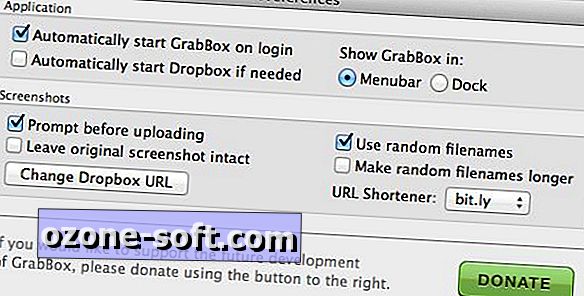
การตั้งค่าสองอย่างที่ใช้งานได้คือช่องทำเครื่องหมายสำหรับ "ใช้ชื่อไฟล์แบบสุ่ม" และ "ทำให้ชื่อไฟล์แบบสุ่มยาวขึ้น" โดยค่าเริ่มต้น GrabBox จะให้ภาพหน้าจอของคุณชื่อไฟล์หนึ่งหลักตามลำดับ การคลิกตัวเลือกเหล่านี้จะทำให้ชื่อไฟล์แบบสุ่ม 5 หรือ 12 หลัก
ตราบใดที่คุณไม่รู้สึกว่าต้องใช้คนจรจัดในการตั้งค่าของมัน GrabBox เป็นเครื่องมือที่ยอดเยี่ยมที่สามารถช่วยคุณได้ถ้าคุณแชร์ภาพหน้าจอบน Mac ผ่านทาง Dropbox










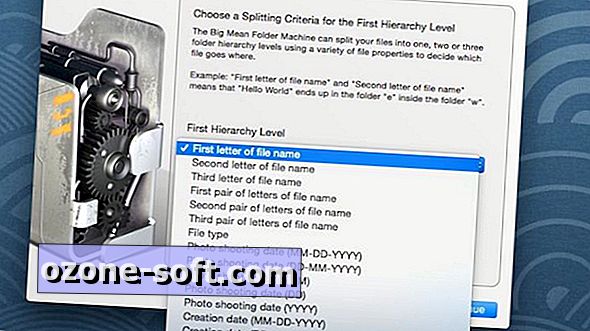


แสดงความคิดเห็นของคุณ